win7下安裝蘋果係統的方法是什麼?
提問者:討kou子 | 瀏覽 次 | 提問時間:2016-11-26 | 回答數量:3
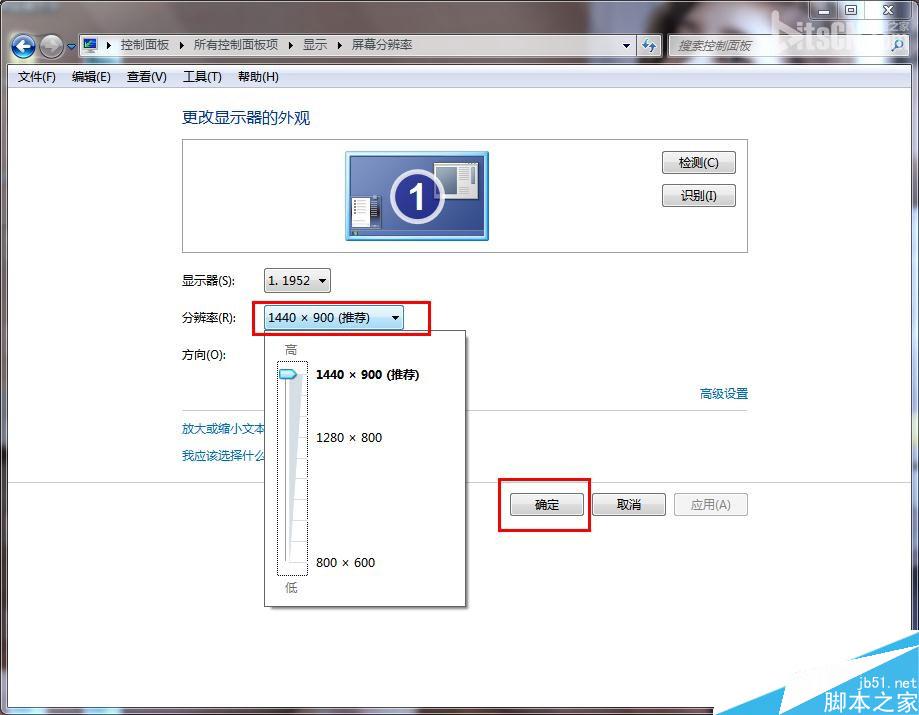 1、首先在Mac os x下更新到最新的bootcamp,該版本允許從USB安裝Windows7了。你還需要準備一個win7的iso鏡像,或者安裝盤。一個u盤或者移動硬盤(...
1、首先在Mac os x下更新到最新的bootcamp,該版本允許從USB安裝Windows7了。你還需要準備一個win7的iso鏡像,或者安裝盤。一個u盤或者移動硬盤(...
已有3條答案
naall_____ミ
回答數:8860 | 被采納數:0
2016-11-26 17:05:49
1、首先在Mac os x下更新到最新的bootcamp,該版本允許從USB安裝Windows7了。你還需要準備一個win7的iso鏡像,或者安裝盤。一個u盤或者移動硬盤(最好4GB以上)
2、然後在finder,應用程序,實用工具(貌似是這個)下找到bootcamp,按提示操作,選擇安裝源,有iso的選iso,然後會提示寫入到U盤,沒有iso的直接選光盤更方便,但是無論選哪個都要勾上下載驅動程序(就是最後一個)並保存到u盤,不然Windows7裝好了沒有驅動。給Windows7分區:根據需要給Windows7分一個空間,自定大小。
3、接下來開始寫入(光盤沒有這個步驟),下載驅動(灰常慢,估計一夜差不多可以,網絡逆天的可能一會兒就好了),按係統提示重新啟動(別拔掉u盤),會自動進入windows安裝程序,然後安裝的時候可能會發現bootcamp分區提示不能安裝windows,沒有關係把bootcamp分區重新格式化就可以了。
4、接下來的安裝很順利,正常激活,就是驅動比較糾結。如果你在Mac os x下把驅動下完了直接安裝就行了,如果你是在沒有耐心那麼也需要下載下來那個netfix文件。然後用驅動精靈(帶網卡驅動的那個版本)把網卡驅動安好,執行netfix就可以驅動無線網卡了,然後通過無線網用驅動精靈更新一遍驅動就好了,然後基本Macobook安裝Win7的工作就差不多完成了。
win7下安裝蘋果係統的方法是:
1、在10.6 Snow Leopard中,已經內建了Boot Camp這套軟件。Finder工具欄中→ 前往→實用工具。
2、點選實用工具中的Boot Cmap 助理。
3、打開Boot Cmap 助理之後點擊繼續。
4、之後程序會出現分割硬盤的界麵,可以拖住中間的圓點,左右移動來調整要分割的磁盤(給Windows 7使用)接著按下分區就可以了。
5、當硬盤分區完成之後,會在的桌麵看見一個叫做BOOTCAMP的分區,接下來隻要將準備好的Windows 7光盤放入,再按下開始安裝即可。
6、接下來的Windows安裝過程,都和一般PC的安裝過程一樣。注意,此時要選擇後麵有標記BOOTCAMP的分區,然後點選Drive options(advanced)。再點選Format選項,把分區格式化成NTFS格式,才能繼續安裝。
希望你能采納我的建議,祝你生活愉快。
大萌萌萌阿七
回答數:133952 | 被采納數:50
2016-11-29 12:15:41
1、如果電腦不是蘋果的,要安裝mac的係統一般是安裝不了,網上所說的安裝都是破解安裝,指先安裝一個操作係統引導程序(比如“變色龍”),再安裝一個破解版的蘋果係統。這樣安裝問題多多,驅動難找、且係統不穩定,隻能做為嚐鮮使用。所以,不建議安裝mac係統。
2、如果電腦是蘋果的,mac係統被刪除了,最好是去售後那裏讓售後給重新安裝,自己回家再重新安裝Win7,記得不要再刪除MAC的係統了。
3、如果為了體驗MAC係統,一個更折中的方法是在win7係統中安裝虛擬機,比如vmware、virtual pc等軟件,然後下載一個mac的係統鏡像,將係統安裝到虛擬機中。
希望我的回答能幫到您
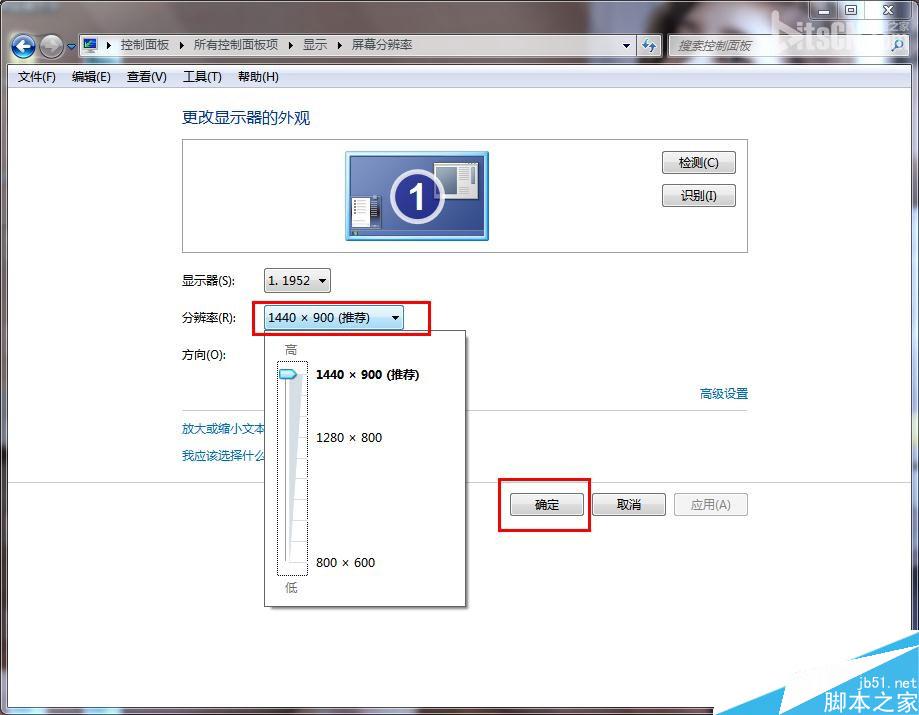 1、首先在Mac os x下更新到最新的bootcamp,該版本允許從USB安裝Windows7了。你還需要準備一個win7的iso鏡像,或者安裝盤。一個u盤或者移動硬盤(...
1、首先在Mac os x下更新到最新的bootcamp,該版本允許從USB安裝Windows7了。你還需要準備一個win7的iso鏡像,或者安裝盤。一個u盤或者移動硬盤(...